
엑셀에서 필터는 많은 데이터 중 특정 조건에 맞는 데이터만을 추출하는 기능이다. 필터는 자동 필터와 고급 필터 2가지가 있다. 자동 필터는 항상 원래의 데이터 위치에만 데이터를 추출할 수 있다. 반면 고급 필터는 다른 위치에서도 데이터를 추출한 결과를 표시할 수 있으며 다양한 조건을 지정할 수 있다. 이번 글에서는 자동 필터에 대해 알아보기로 하자.

앞서 거창하게 설명하긴 했지만 자동 필터 하는 방법은 아주 간단하다. 우선 필드명이 적힌 부분 [B4:E4] 영역을 드래그를 하여 블록으로 지정하자. 그 다음 상단의 데이터로 들어가서 필터를 눌러주자.

누르면 이름 옆에 화살표가 생긴다. 화살표를 눌러보면 오른쪽처럼 창이 하나 펼쳐진다. 이름 하나하나에 체크가 되어있는 것을 볼 수 있는데 이것을 통해서 데이터를 간추려 더 간편하게 볼 수 있다. 3루수가 포지션인 사람들의 정보를 간편하게 알아보자.
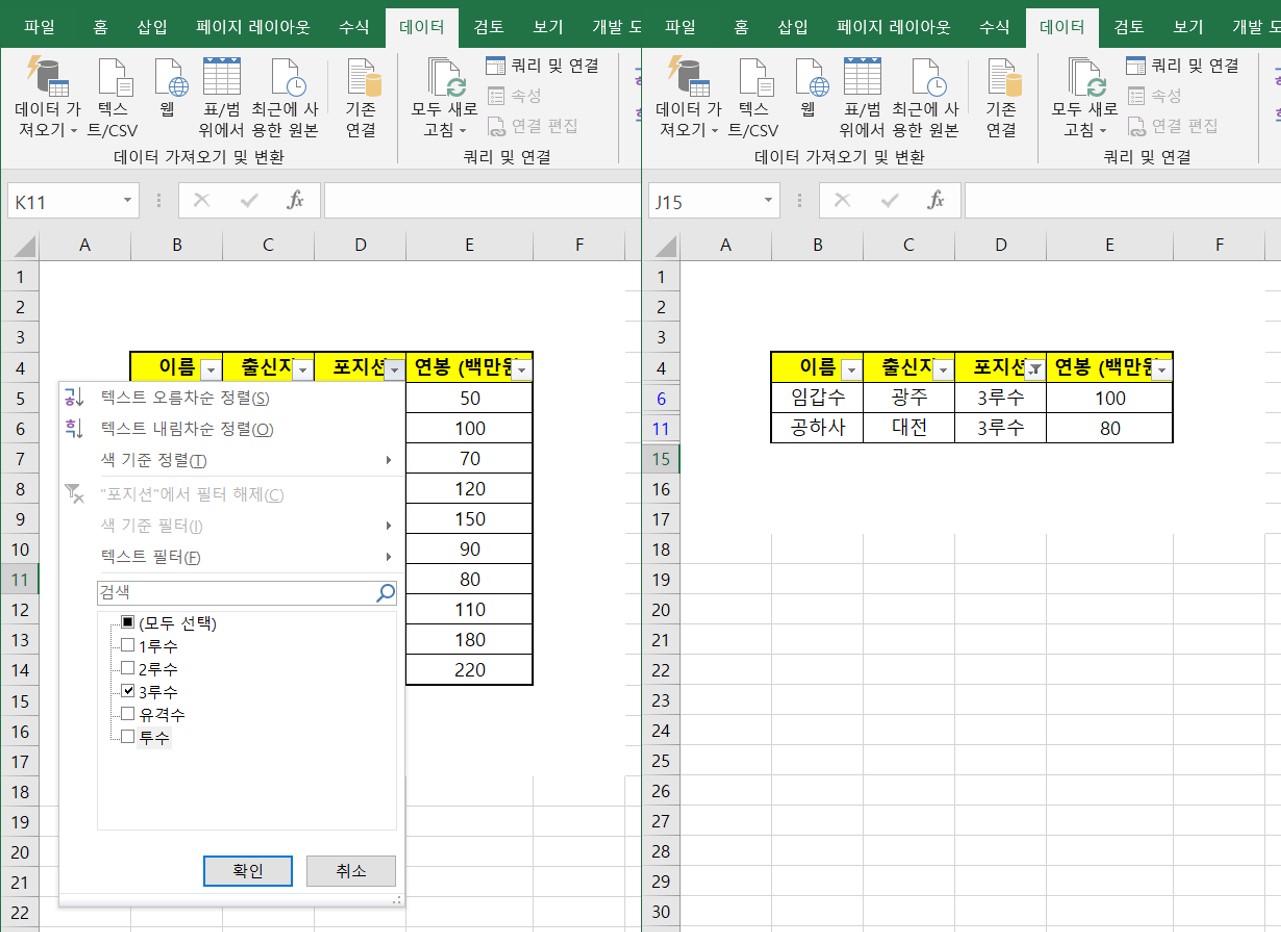
포지션 옆 화살표를 누르면 체크 항목이 나오는데 여기서 3루수만 체크하고 확인하자. 그러면 3루수의 정보만 나오고 나머지 정보는 사라진다. 예시로 든 그림은 데이터가 크지 않아 굳이 자동 필터가 필요가 없겠지만 데이터가 클 경우 상당히 유용하게 쓸 수 있다.

숫자 데이터에 간단한 조건을 걸어서 데이터를 추출할 수도 있다. 숫자 데이터가 있는 연봉(백만원) 옆의 화살표를 눌러 숫자 필터에 들어가면 뭐 이것저것 나오는데 여기서 사용자 지정 필터를 누르자.

누르면 이렇게 창이 뜬다. 어떠한 값을 기준으로 크거나 같거나, 작거나 등의 조건을 걸어서 데이터를 추출할 수 있다. 그림에 적힌 대로 확인을 누른다면 100을 초과하는 데이터만 추출된다. 확인을 눌러보자.

연봉(백만원)이 100 이하인 사람들의 데이터는 사라지고 100을 초과하는 고연봉자들의 데이터만 남았다. 이처럼 자동 필터는 매우 쉽게 다룰 수 있지만 효용성은 최강급이다. 막대한 양의 데이터를 다룰 일이 필요하다면 잊지 말고 꼭 활용하자.
'Computer > EXCEL' 카테고리의 다른 글
| [Excel] 엑셀 목표값 찾기 (0) | 2020.03.15 |
|---|---|
| [Excel] 엑셀 고급 필터에 대하여 알아보자 (0) | 2020.02.27 |
| [Excel] 엑셀 인쇄영역 설정하기 (0) | 2020.02.23 |
| [Excel] 엑셀 조건부 서식에 대하여 알아보자 (0) | 2020.02.02 |
| [Excel] 엑셀 오류 메시지를 알아보자 (0) | 2020.01.27 |